برنامه تیکتاک این روزا محبوبیت زیادی را در بین کاربران پیدا کرده است. همین محبوبیت به هوش مصنوعی دقیق این برنامه که محتوای کوتاه شخصیسازی شده را توصیه میکند، کمک میکند. از طرفی انتخاب نام کاربری مناسب برای حساب تیکتاک می تواند عملی چالش برانگیز باشد. اگر که شما پس از تنظیمات اولیه، نام بهتری را برای نام کاربری خود پیدا کردید، به خواندن ادامه مطلب در خصوص نحوه تغییر نام کاربری حساب تیکتاک خود ادامه دهید.
توجه داشته باشید که نام کاربری شما یکی از مهمترین جنبه های نمایه تیکتاک شما محسوب می شود. گاهی اوقات ضروری است که نام کاربری را متناسب با هویت یا برند خود تغییر دهید. قبل از تغییر نام کاربری تیکتاک خود، دانستن برخی از موارد کلیدی نیز عملی لازم می باشد. در این مطلب سلام دنیا، ما درباره اینکه چگونه نام کاربری حساب تیکتاک خود را عوض کنیم، و نحوه تغییر نام اکانت کاربری (tiktok) در کامپیوتر و گوشی پرداخته ایم. با ما همراه باشید.
تغییر نام کاربری اکانت تیک تاک (tiktok)
قبل از فکر کردن به تغییرات نام کاربری خود در تیکتاک باید به محدودیتها و موارد خاص در این زمینه نیز فکر کنید. شما تنها هر 30 روز یکبار می توانید نام کاربری تیکتاک خود را تغییر دهید. نام کاربری تیکتاک شما فقط می تواند شامل حروف، اعداد، نقطه و خط تیره باشد. نام کاربری نمی تواند با یک نقطه تمام شود. وقتی نام کاربری تیکتاک خود را تغییر می دهید، لینک نمایه شما نیز تغییر می کند. اگر یک حساب تیکتاک تأیید شده دارید، تغییر نام کاربری تیکتاک باعث می شود نشان تأییده خود را از دست بدهید. در این زمینه شما باید با پشتیبانی تیکتاک تماس بگیرید تا با حفظ نشان تأیید خود، بتوانید نام کاربری خود را تغییر دهید.
حتما بخوانید: دانلود و نصب تیک تاک برای اندروید و ایفون
نحوه تغییر نام کاربری تیکتاک در رایانه شخصی و یا تلفن همراه
1. نحوه تغییر نام کاربری تیکتاک: نحوه تغییر نام کاربری تیکتاک در اندروید و iOS
- مرحله 1: برنامه تیکتاک را باز کنید و از قسمت پایین به تب Me بروید.
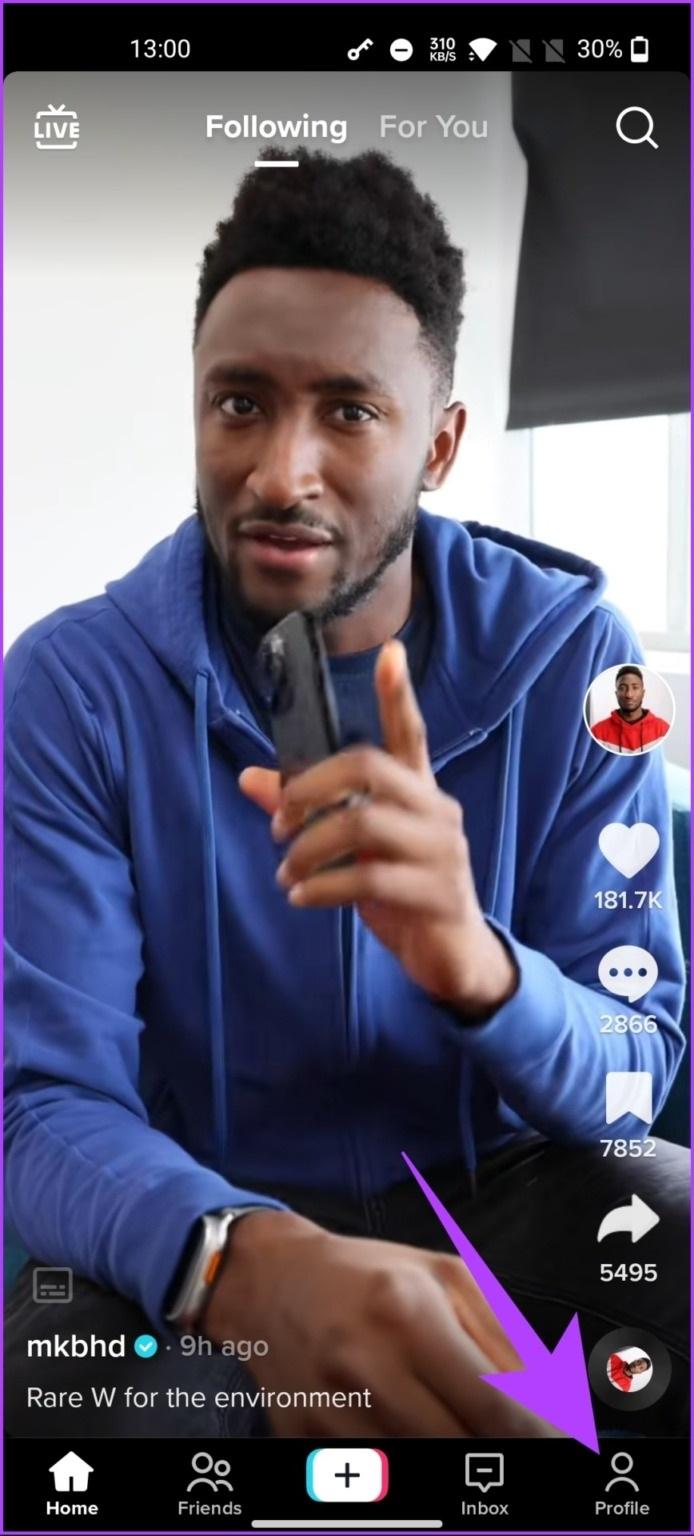
- مرحله 2: درست در زیر فالوورها، تعداد فالوورها و لایک های پروفایل خود، بر روی گزینه Edit profile ضربه بزنید.
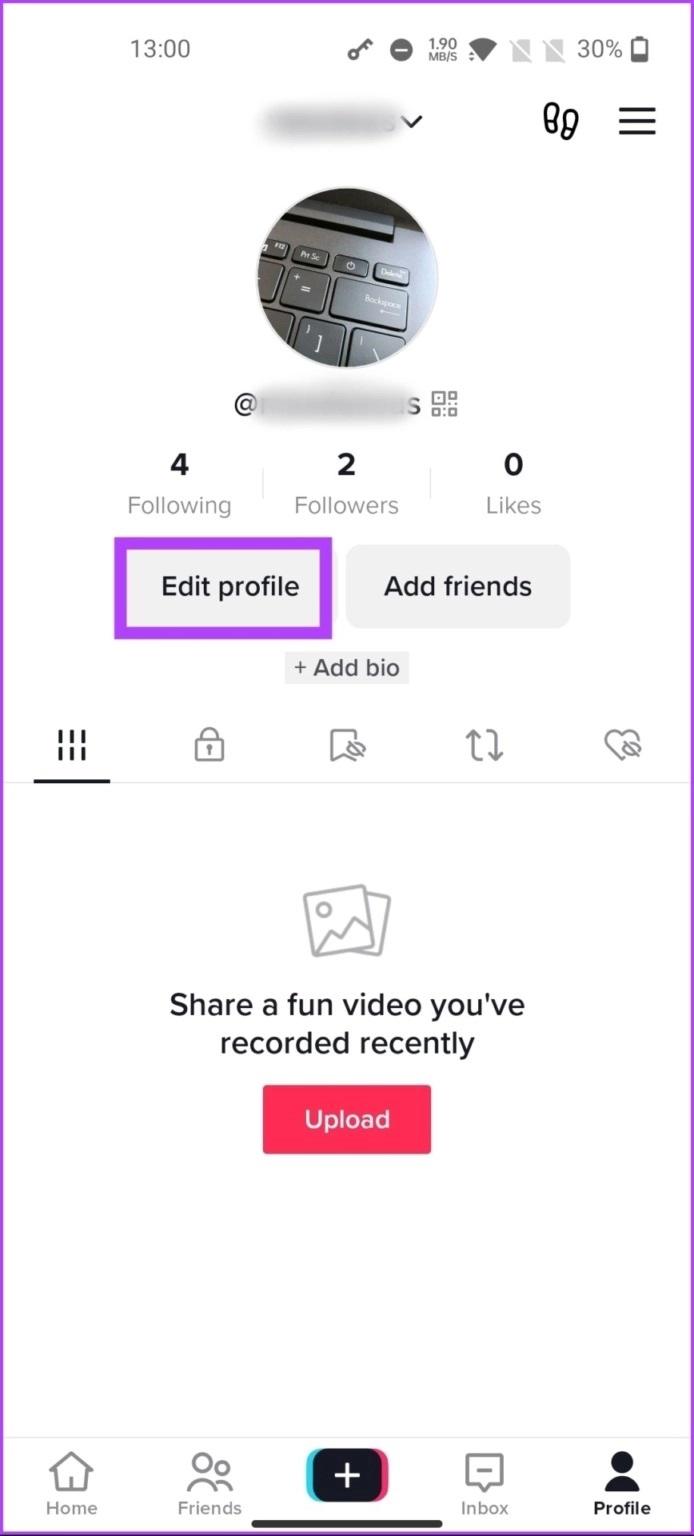
- مرحله 3: در صفحه Edit profile، بر روی Username در زیر قسمت About you ضربه بزنید.
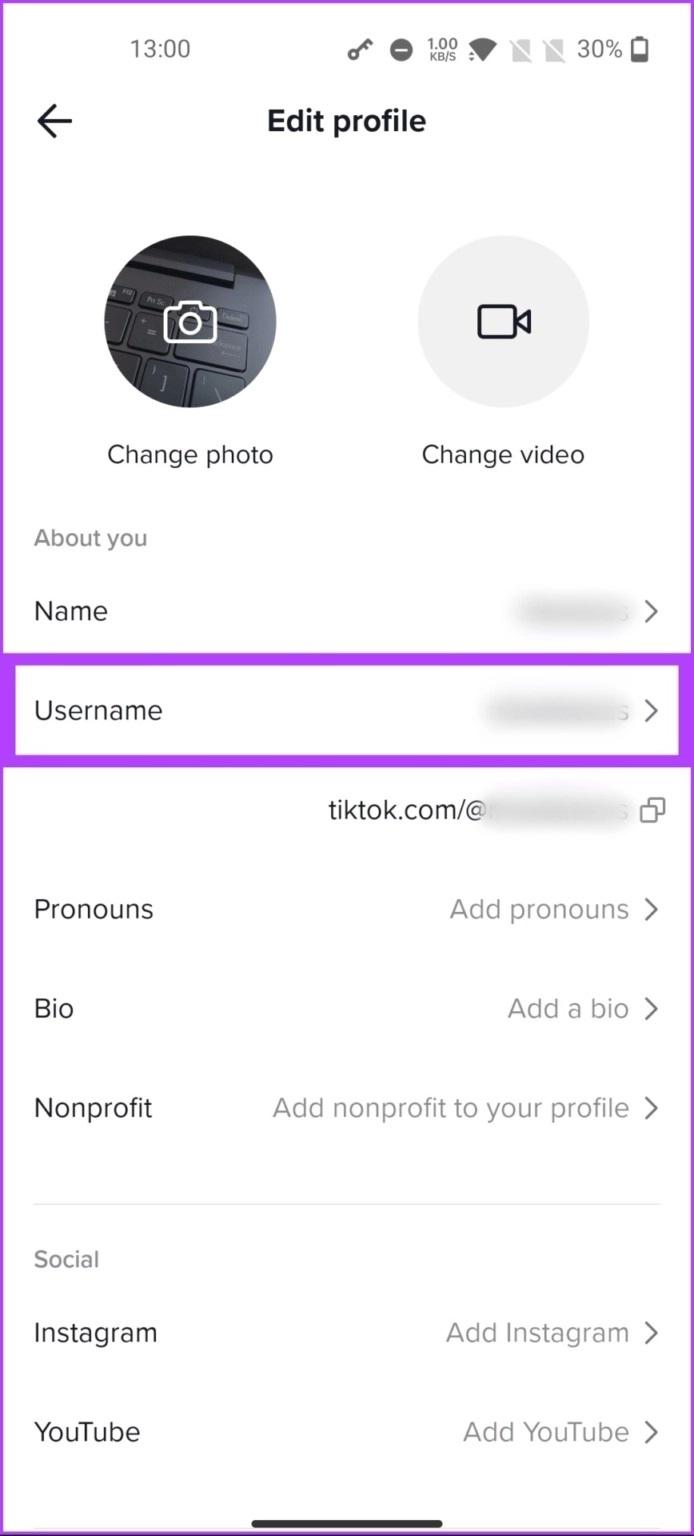
- مرحله 4: بر روی بخش text ضربه بزنید و نام کاربری جدیدی که می خواهید داشته باشید را وارد کنید.
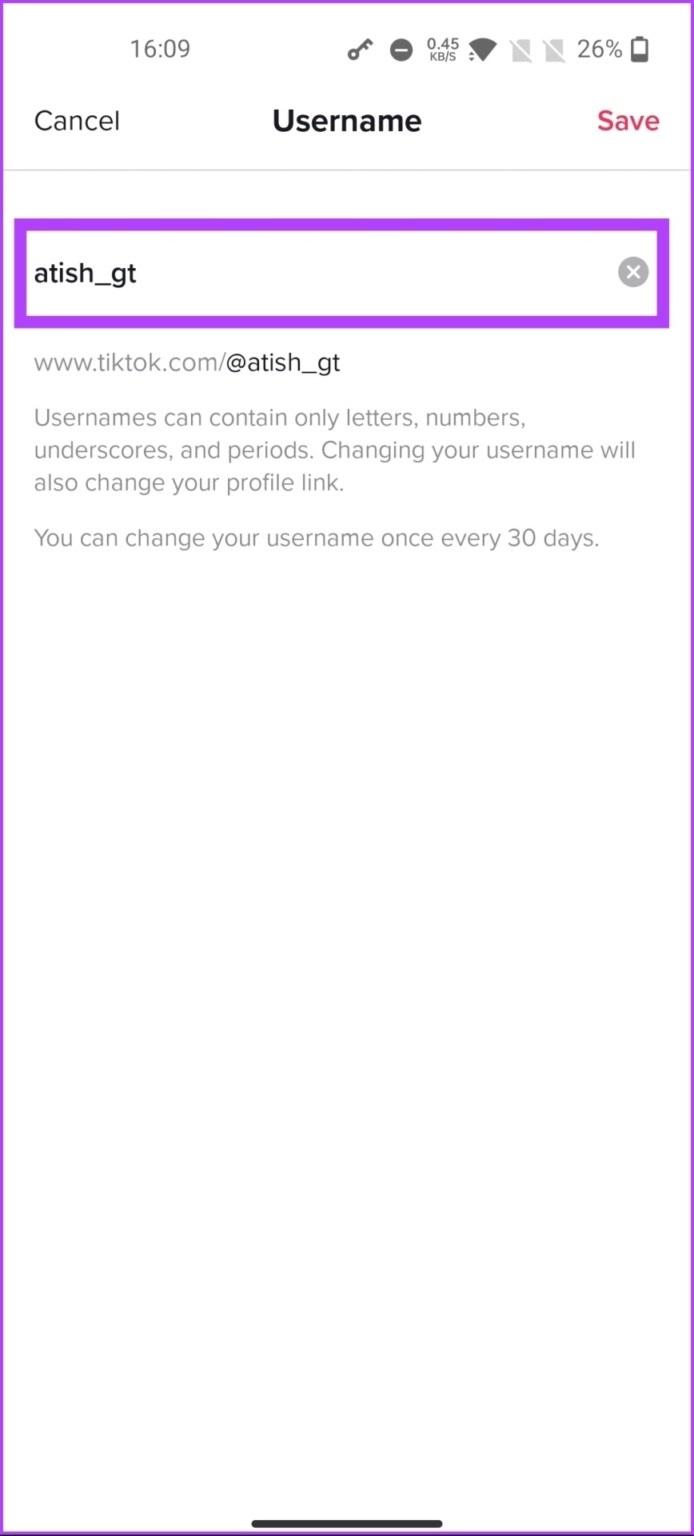
توجه: تغییر نام کاربری لینک نمایه شما را نیز تغییر میدهد که این بدان معناست که شما باید لینک نمایه تیکتاک جدید خود را در مکانهای دیگر نیز بهروزرسانی کنید.
- مرحله 5: اگر نام کاربری منتخب شما موجود باشد، علامت تیک سبز رنگ را مشاهده خواهید کرد. بعد از مشاهده علامت تیک سبز رنگ بر روی Save در گوشه بالا سمت راست ضربه بزنید.
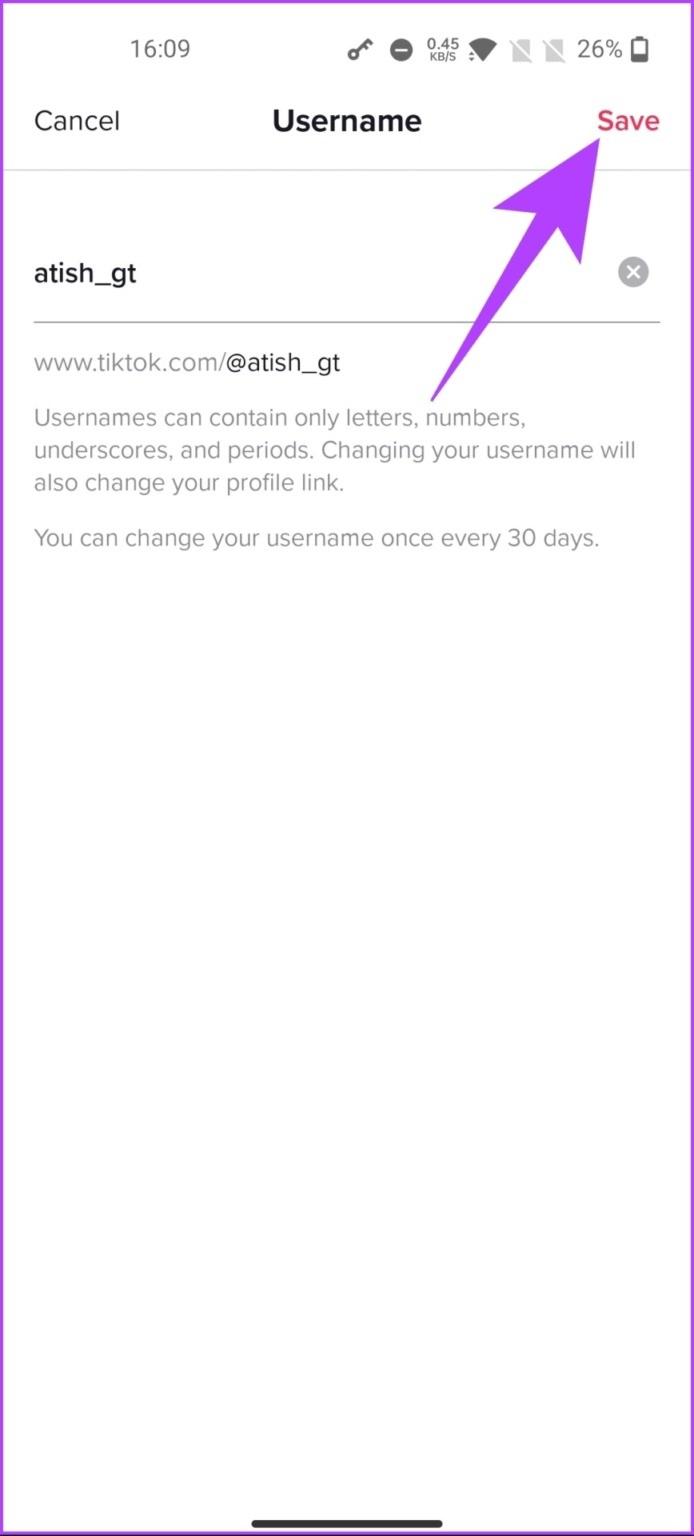
توجه: اگر نام کاربری از قبل وجود داشته باشد، با یک پیغام خطایی قرمز رنگ مواجه می شوید که نشان دهنده خطای This username isn’t available می باشد. در این مواقع شما باید یک نام کاربری پیشنهادی را امتحان کرده یا یک نام جدید را وارد کنید.
حتما بخوانید: چگونه وارد تیک تاک شویم در اندروید و آیفون
- مرحله 6: در پنجره پاپ آپ، بر روی Set username ضربه بزنید. خودشه. شما با موفقیت نام کاربری خود را در تیکتاک تغییر دادید.
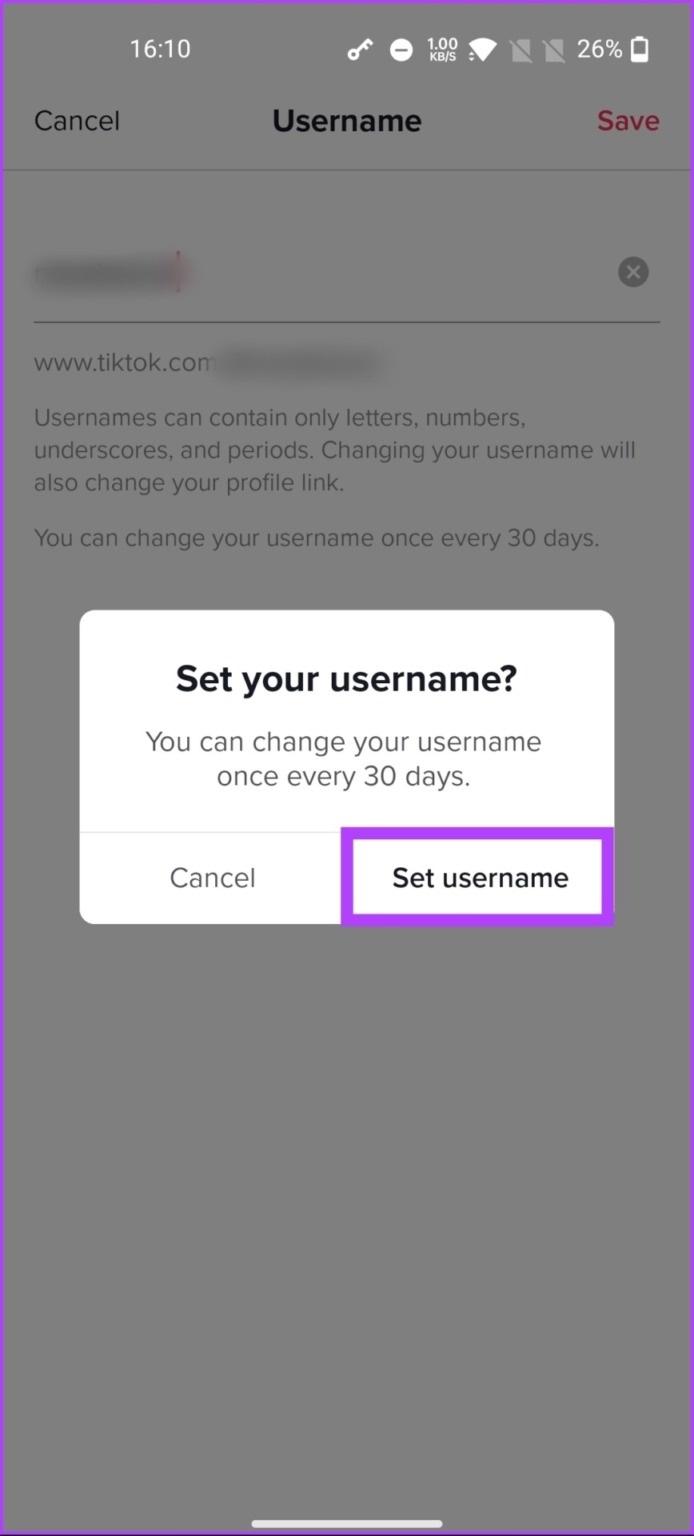
2. نحوه تغییر نام کاربری تیکتاک: نحوه تغییر نام کاربری تیکتاک در وب
- مرحله 1: تیکتاک را در مرورگر دلخواه خود باز کنید و با اطلاعات کاربری خود وارد شوید.
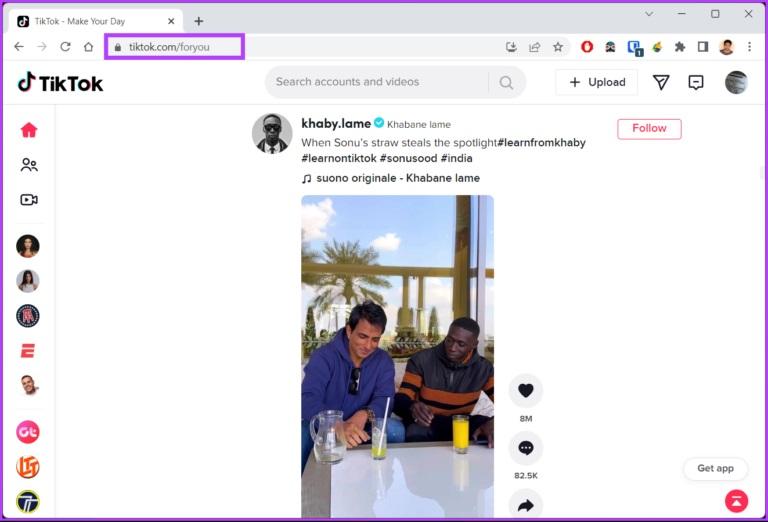
- مرحله 2: بر روی عکس نمایه خود در گوشه سمت راست بالا کلیک کنید.
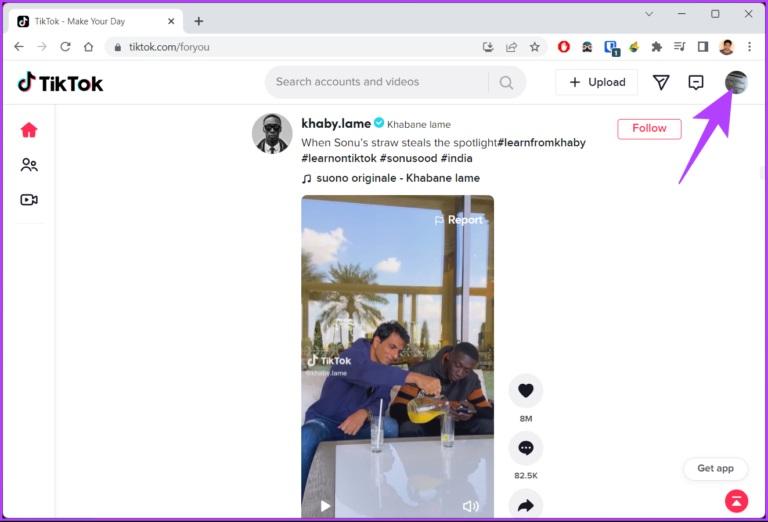
- مرحله 3: از منوی کشویی View profile را انتخاب کنید.
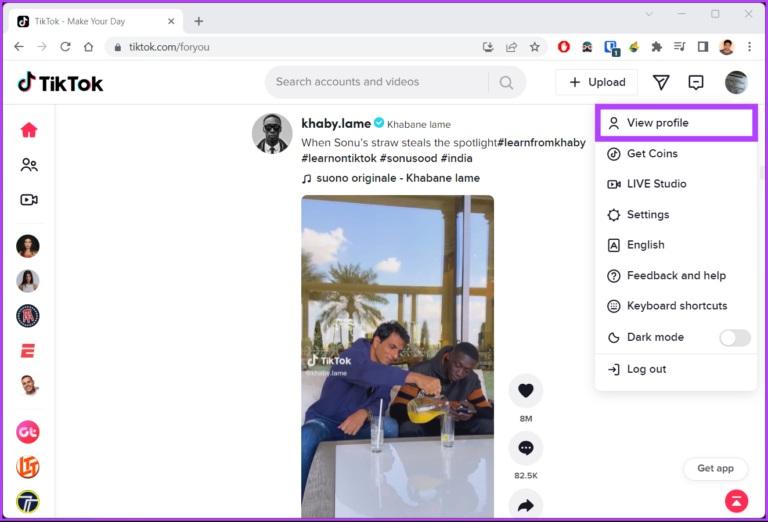
- مرحله 4: بر روی گزینه Edit profile کلیک کنید.
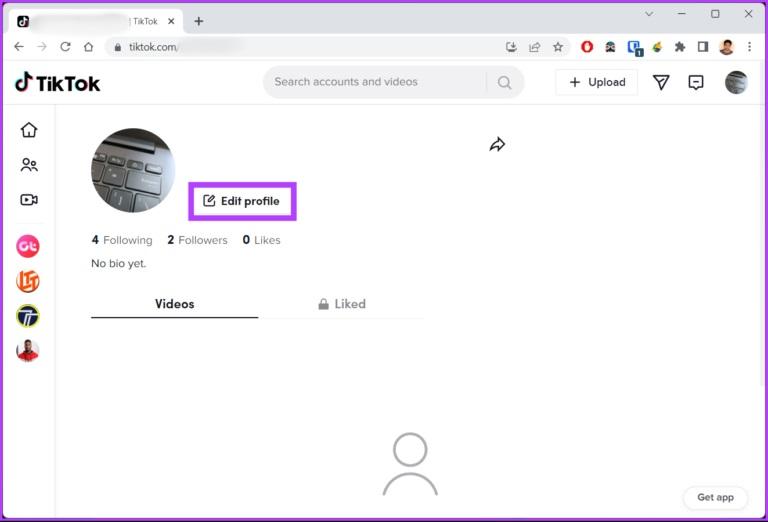
- مرحله 5: در صفحه Edit profile، در کنار Username، بر روی قسمت text کلیک کرده و نام کاربری مورد نظر خود را وارد کنید.
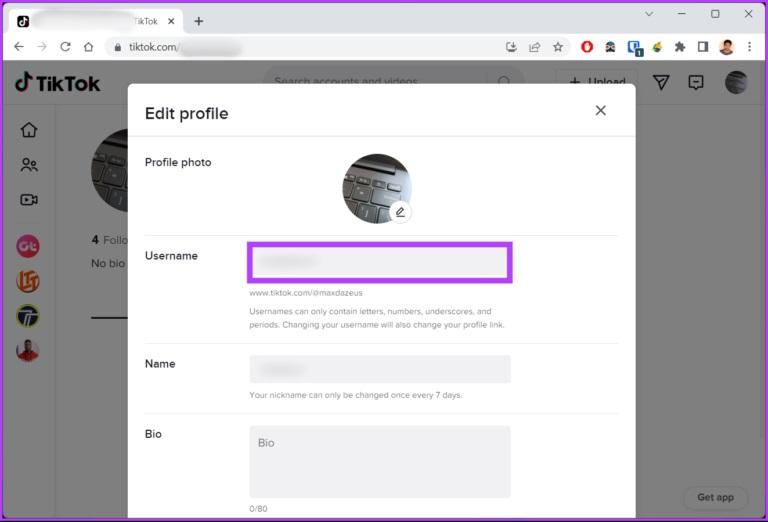
توجه: اگر نام کاربری از قبل وجود داشته باشد، با یک پیغام خطایی قرمز رنگ مواجه می شوید که نشان دهنده خطای This username isn’t available می باشد. در این مواقع شما باید یک نام کاربری پیشنهادی را امتحان کرده یا یک نام جدید را وارد کنید.
- مرحله 6: اگر نام کاربری منتخب شما موجود باشد، علامت تیک سبز رنگ را مشاهده خواهید کرد. بعد از مشاهده علامت تیک سبز رنگ بر روی Save در گوشه بالا سمت راست ضربه بزنید.
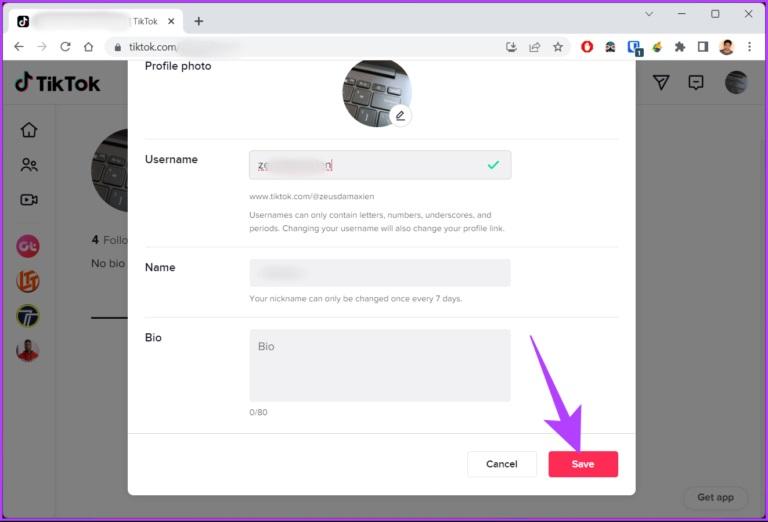
- مرحله 7: در پنجره پاپ آپ گزینه Confirm را انتخاب کنید. خودشه. شما با موفقیت نام کاربری خود را تغییر دادید.
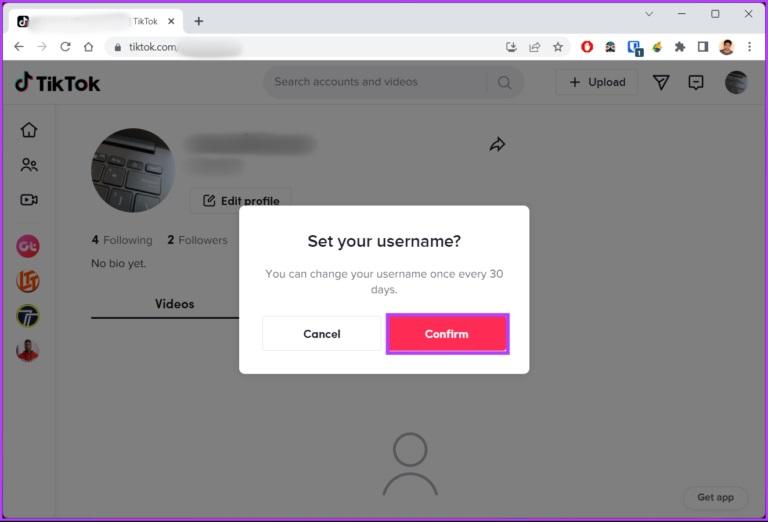
نحوه تغییر DISPLAY NAME در تیکتاک
اگر نگران تغییر نام کاربری تیکتاک خود هستید، به جای آن می توانید نام خود را تغییر دهید. تغییر نام در تیک تاک روی لینک نمایه شما در تیکتاک تاثیری نمی گذارد. تغییر نام یا همان DISPLAY NAME را بر خلاف نام کاربری، می توان هر 7 روز یک بار تغییر داد.
1. نحوه تغییر DISPLAY NAME در تیکتاک در اندروید و iOS
حتما بخوانید: آموزش رفع مشکل تیک تاک در آیفون
- مرحله 1: برنامه تیکتاک را باز کنید و به تب Me در نوار ناوبری پایین بروید.
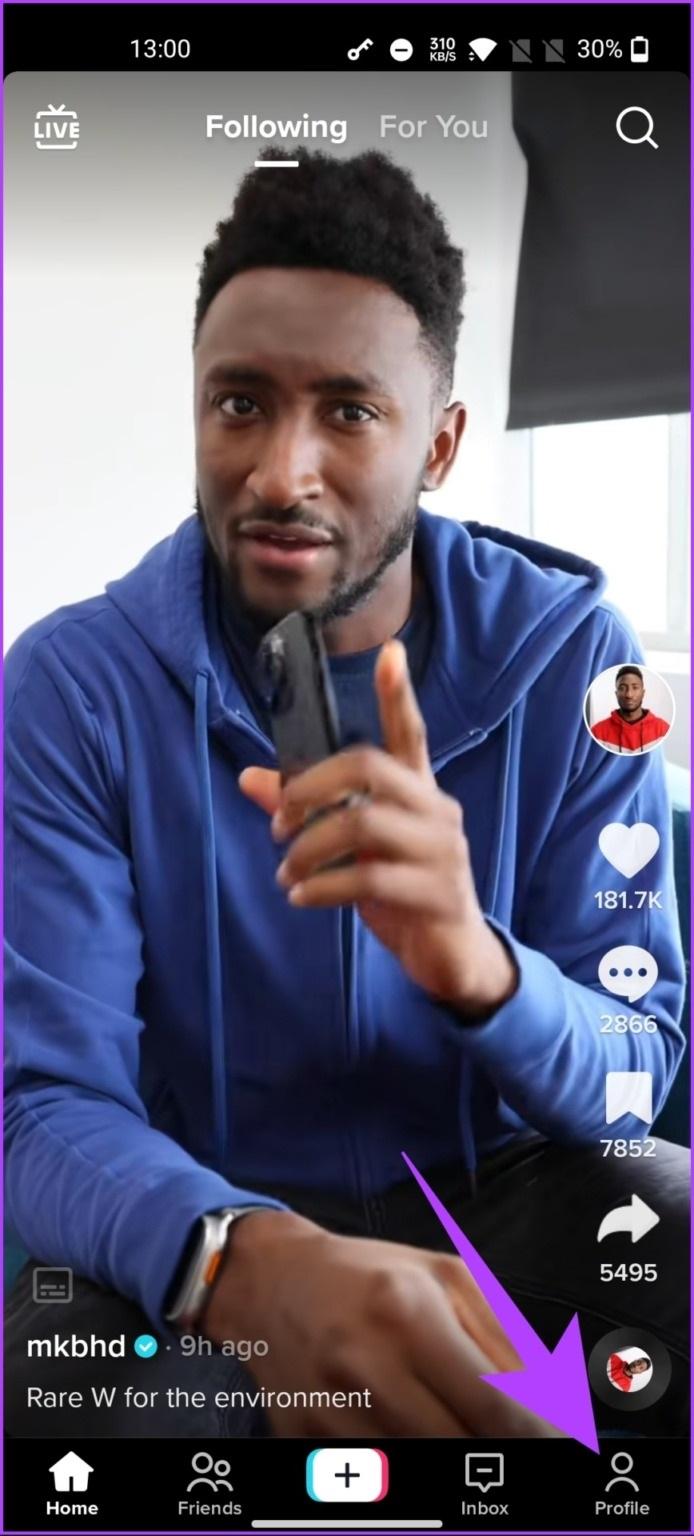
- مرحله 2: درست در زیر فالوورها، تعداد فالوورها و لایک های پروفایل خود، بر روی گزینه Edit profile ضربه بزنید.
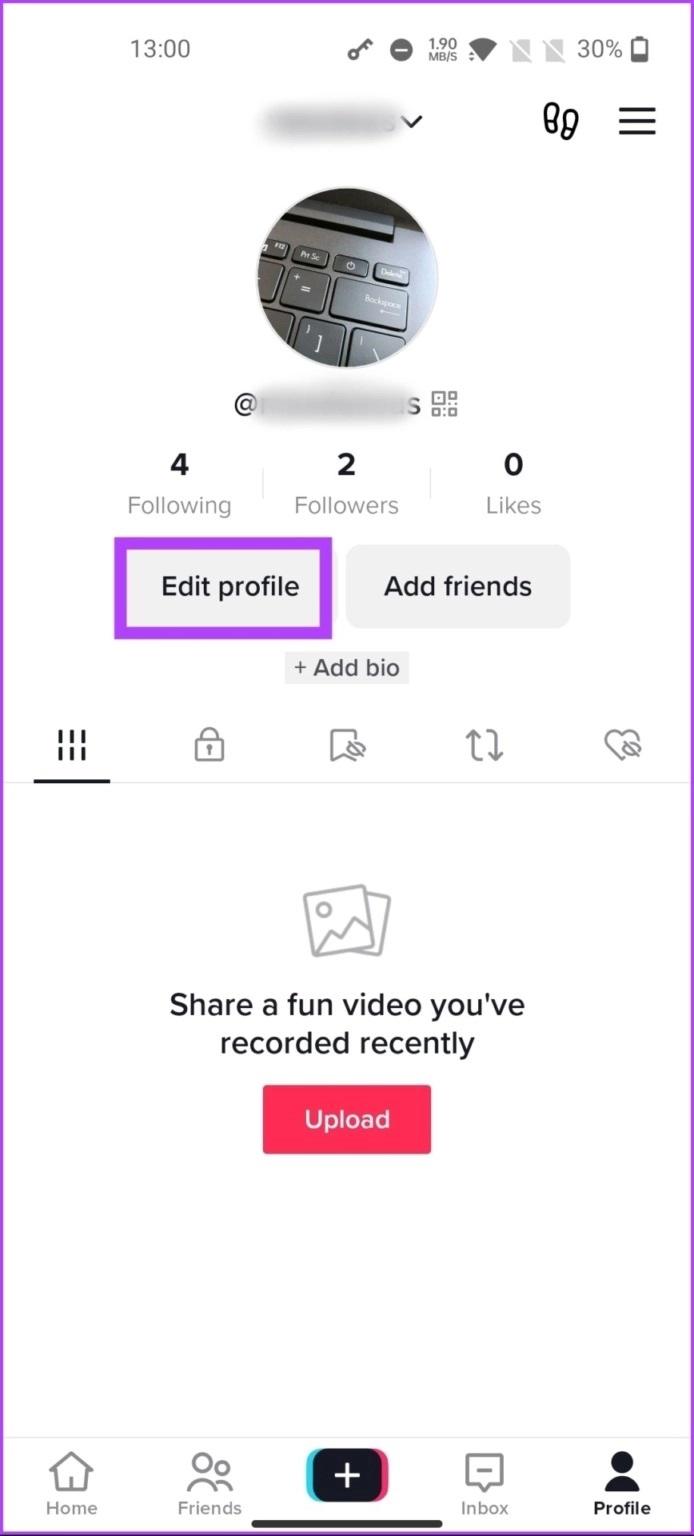
- مرحله 3: در صفحه Edit profile، بر روی Name در زیر گزینه About you ضربه بزنید.
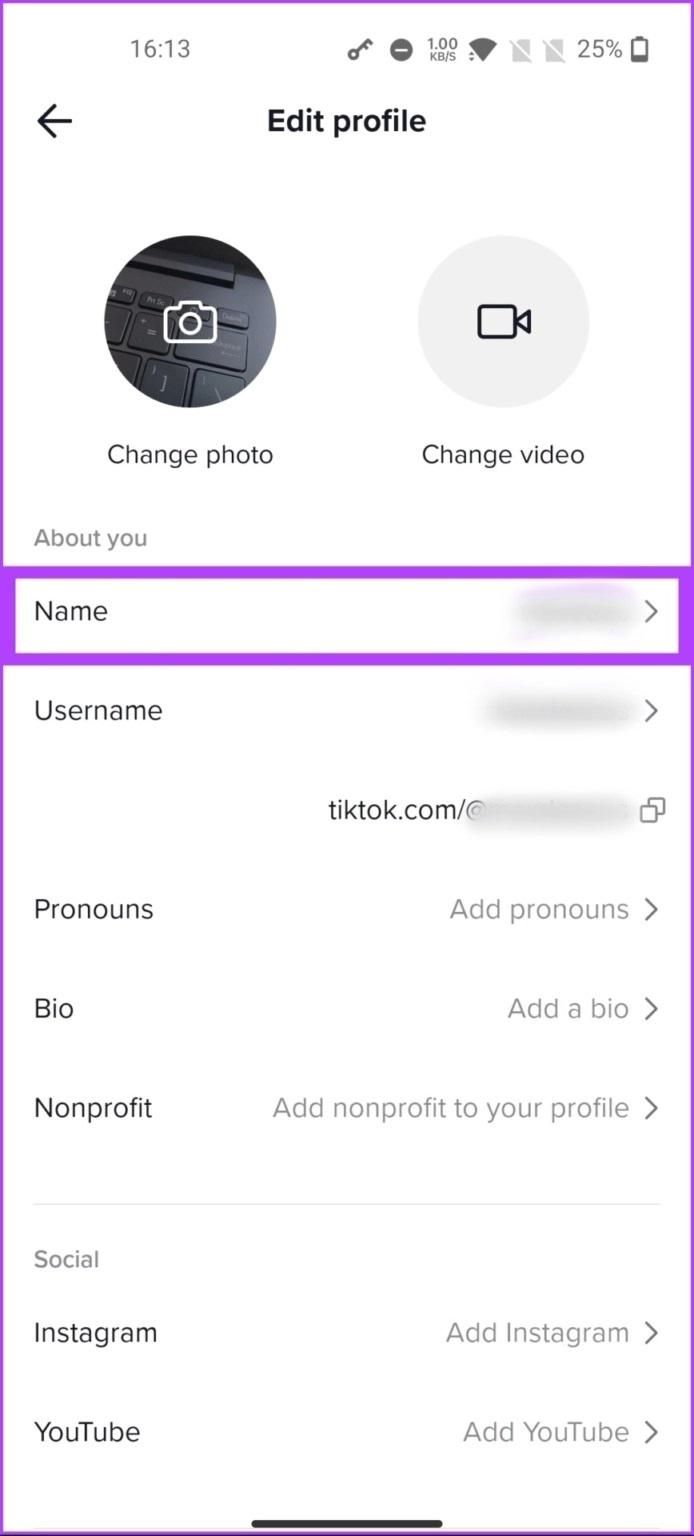
- مرحله 4: بر روی قسمت text ضربه بزنید و نامی را که می خواهید در نمایه خود نمایش دهید را تایپ کنید.
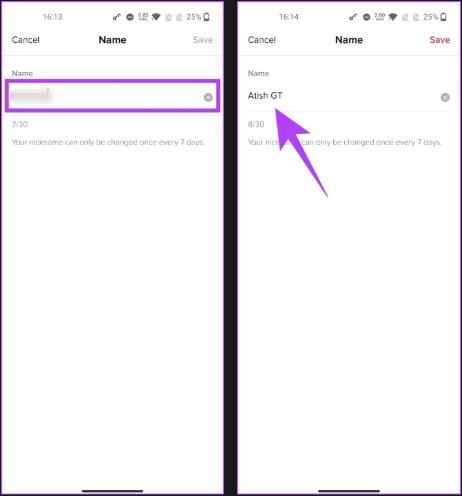
- مرحله 5: در نهایت بر روی Save از گوشه بالا سمت راست ضربه بزنید. خودشه. شما با موفقیت نام خود را در تیکتاک تغییر دادید.
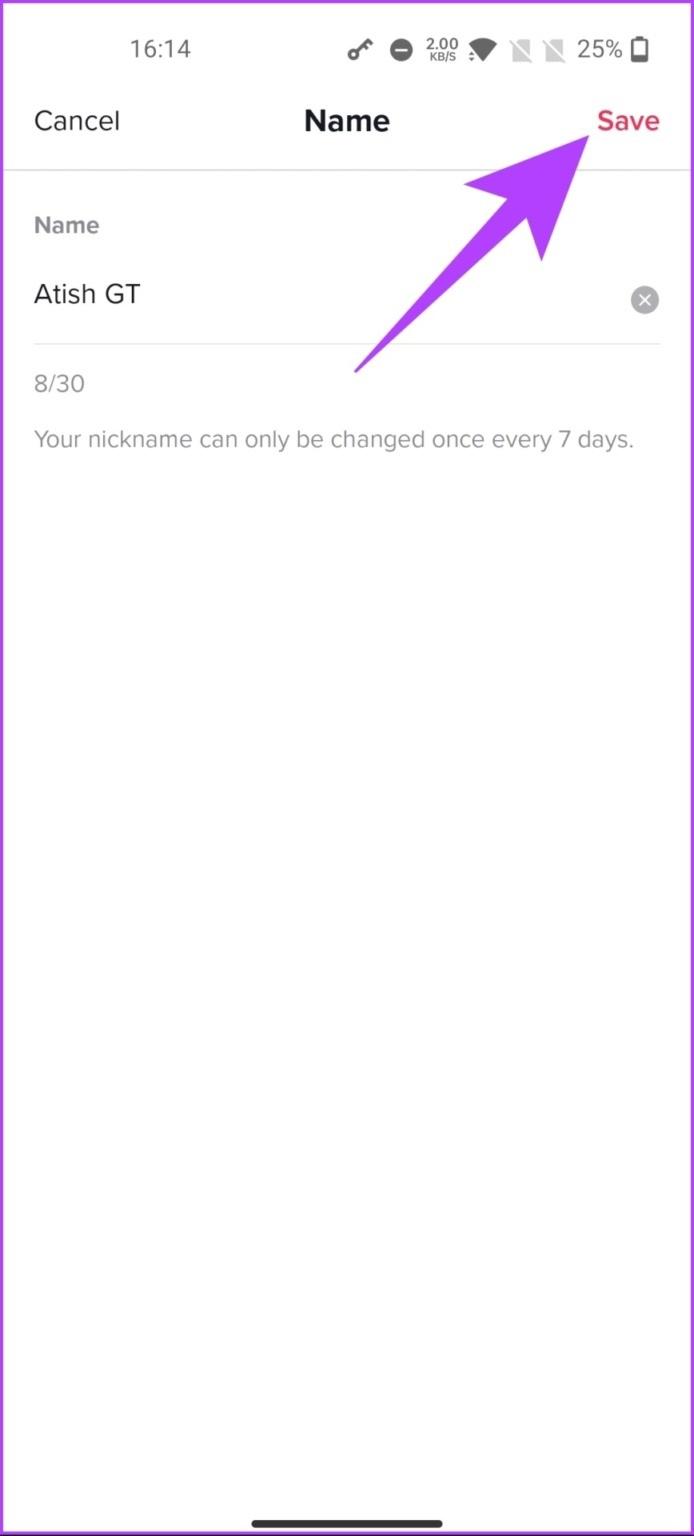
2. نحوه تغییر DISPLAY NAME در تیکتاک در وب
حتما بخوانید: برنامه تیک تاک (tiktok) چیست و چه کاربردی دارد
- مرحله 1: تیکتاک را در مرورگر دلخواه خود باز کنید و با اطلاعات کاربری خود وارد شوید.
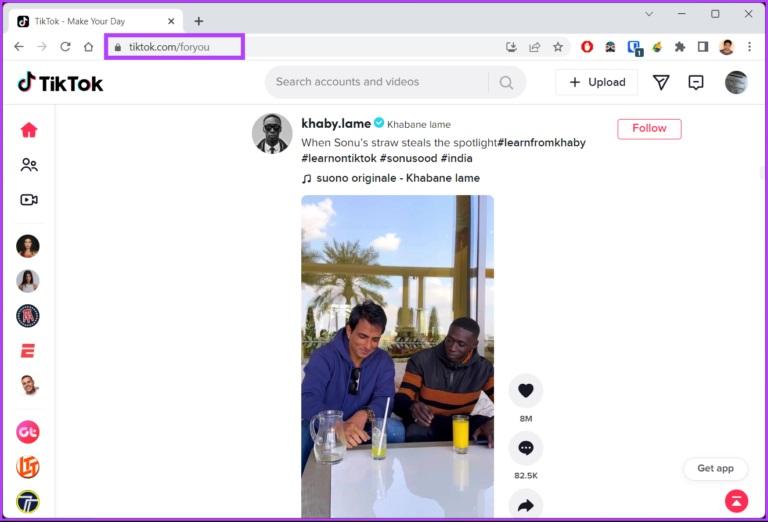
- مرحله 2: به قسمت profile picture در گوشه سمت راست بالا بروید.
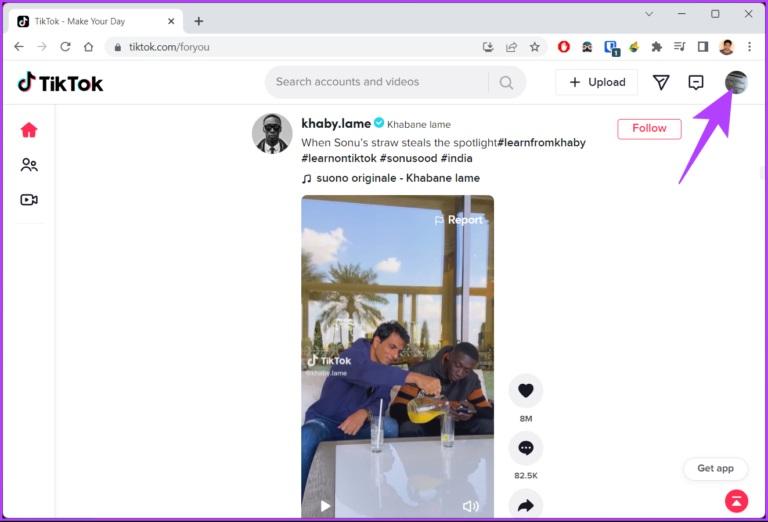
- مرحله 3: از منوی کشویی، View profile را انتخاب کنید.
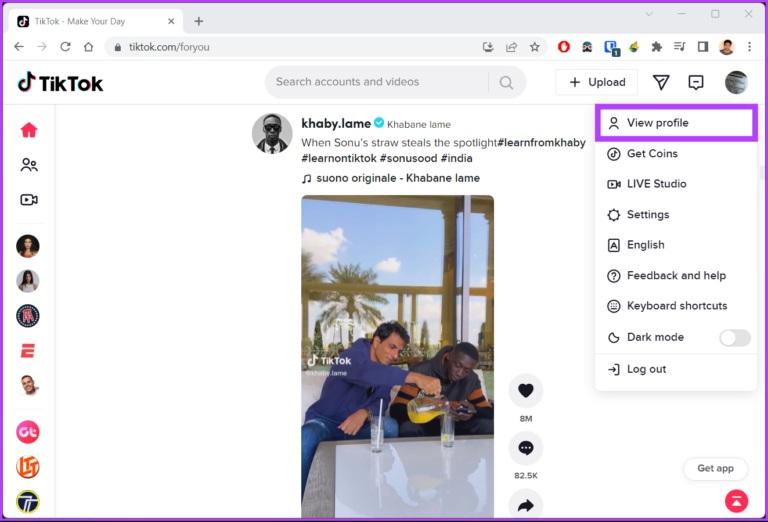
- مرحله 4: بر روی گزینه Edit profile کلیک کنید. با این کار به صفحه Edit profile هدایت خواهید شد.
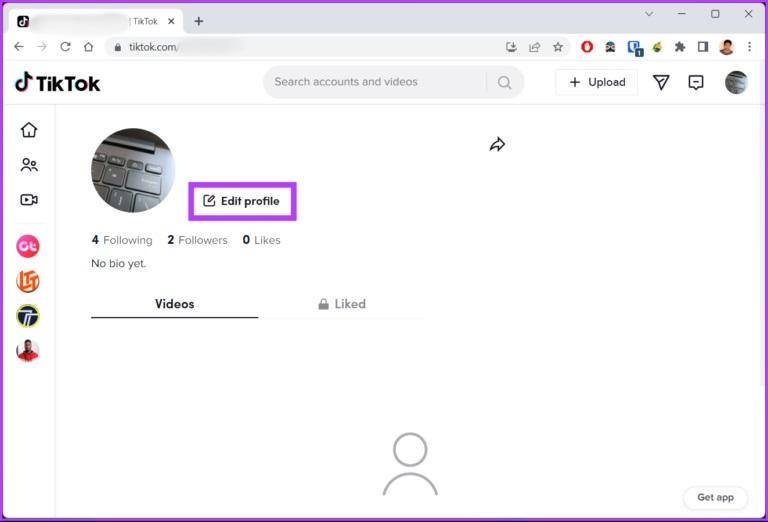
- مرحله 5: قسمت text را انتخاب کنید و نامی را که می خواهید در نمایه شما نمایش داده شود را وارد کنید.
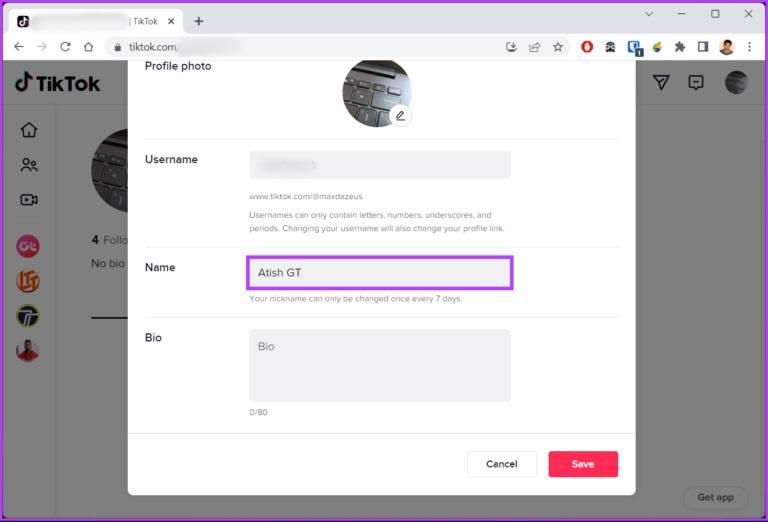
- مرحله 6: سپس بر روی گزینه Save در گوشه پایین سمت راست کلیک کنید.
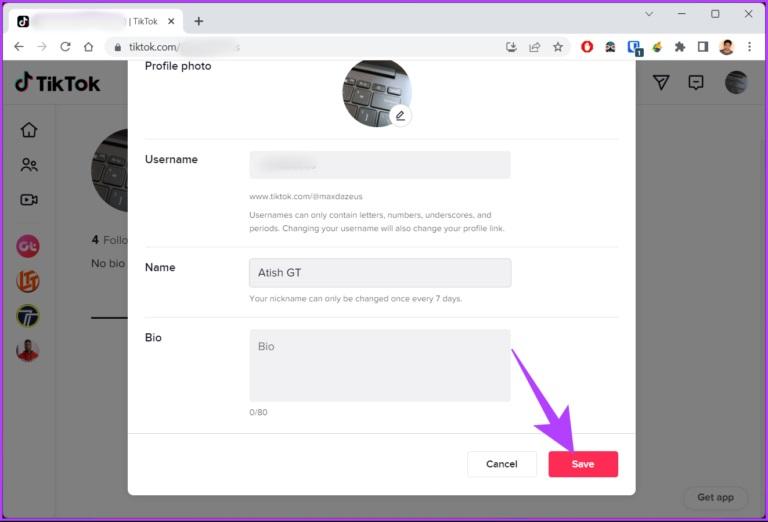
- مرحله 7: در پنجره پاپ آپ گزینه Confirm را انتخاب کنید.
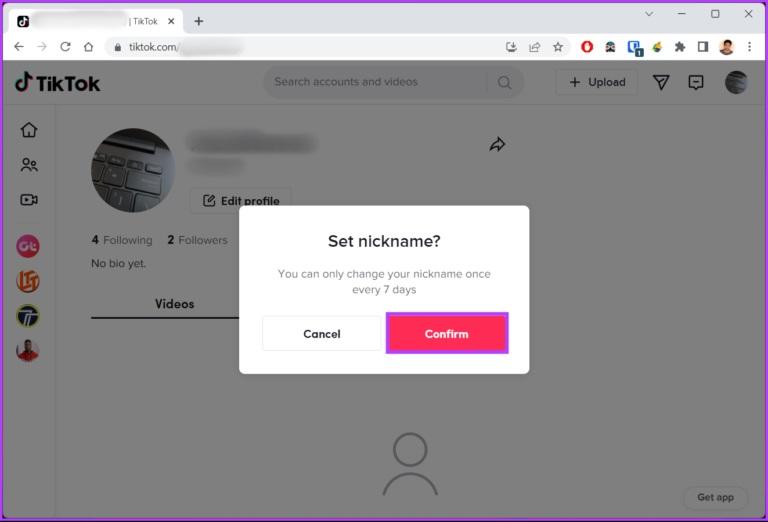
سوالات متداول درباره تغییر نام کاربری تیک تاک
1. آیا می توانم نام کاربری تیکتاک خود را قبل از 30 روز تغییر دهم؟
متأسفانه هر 30 روز یکبار می توانید نام کاربری تیکتاک خود را تغییر دهید.
2. اگر نام کاربری تیکتاک خود را تغییر دهم آیا فالوورهایم را از دست خواهم داد؟
نه، هیچ تغییری در حساب شما، از جمله دنبالکنندگان و دنبالکنندگان شما، ایجاد نخواهد شد. تنها چیزی که تغییر می کند لینک پروفایل شما خواهد بود.
3. آیا می توانید 2 اکانت تیکتاک را با همان شماره بسازید؟
نمیتوانید از یک شماره تلفن برای ایجاد یک یا چند حساب دیگر استفاده کنید، زیرا شماره تلفن همراه شما فقط میتواند با یک حساب تیکتاک مرتبط شود. اگر که قصد دارید یک حساب کاربری جدید را بسازید، از شماره تلفن دیگری استفاده کنید یا شماره تلفن مرتبط با حساب فعلی خود را تغییر دهید.
سخن آخر
اکنون که می دانید چگونه نام کاربری تیکتاک خود را تغییر دهید، منتظر چه چیزی هستید؟ پیش بروید و هویت تیکتاک خود را برای همیشه تغییر دهید.
مطالب مرتبط:
اسپاتیفای چیست ؛ آموزش کامل کار با برنامه spotify + لینک دانلود
برنامه دانلود اهنگ برای ایفون + ذخیره آهنگ از اینترنت در آیفون

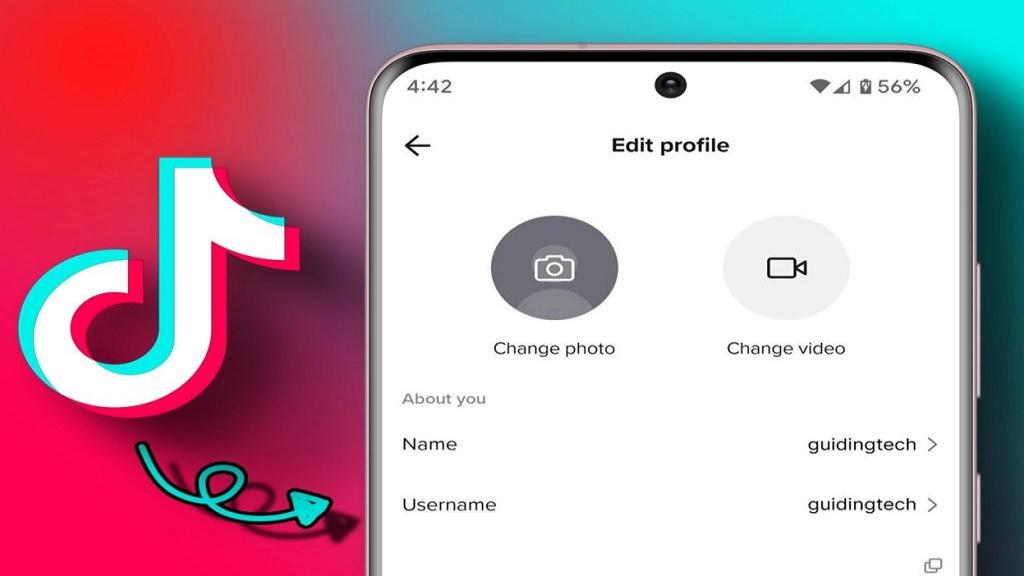
دیدگاه ها